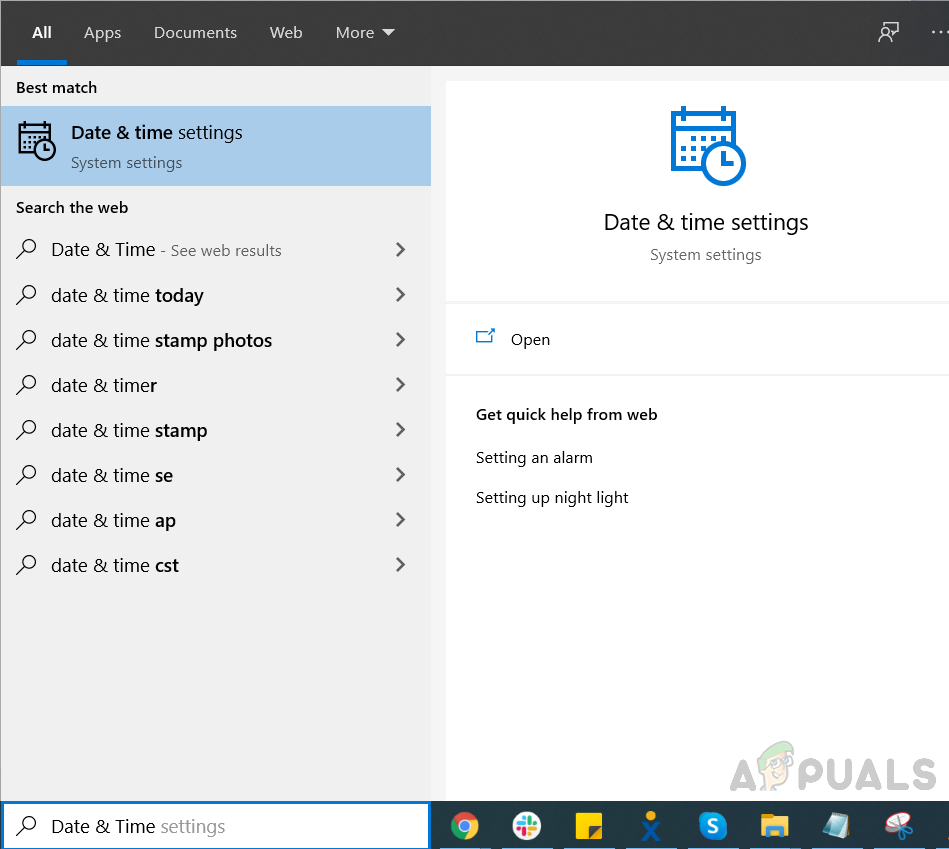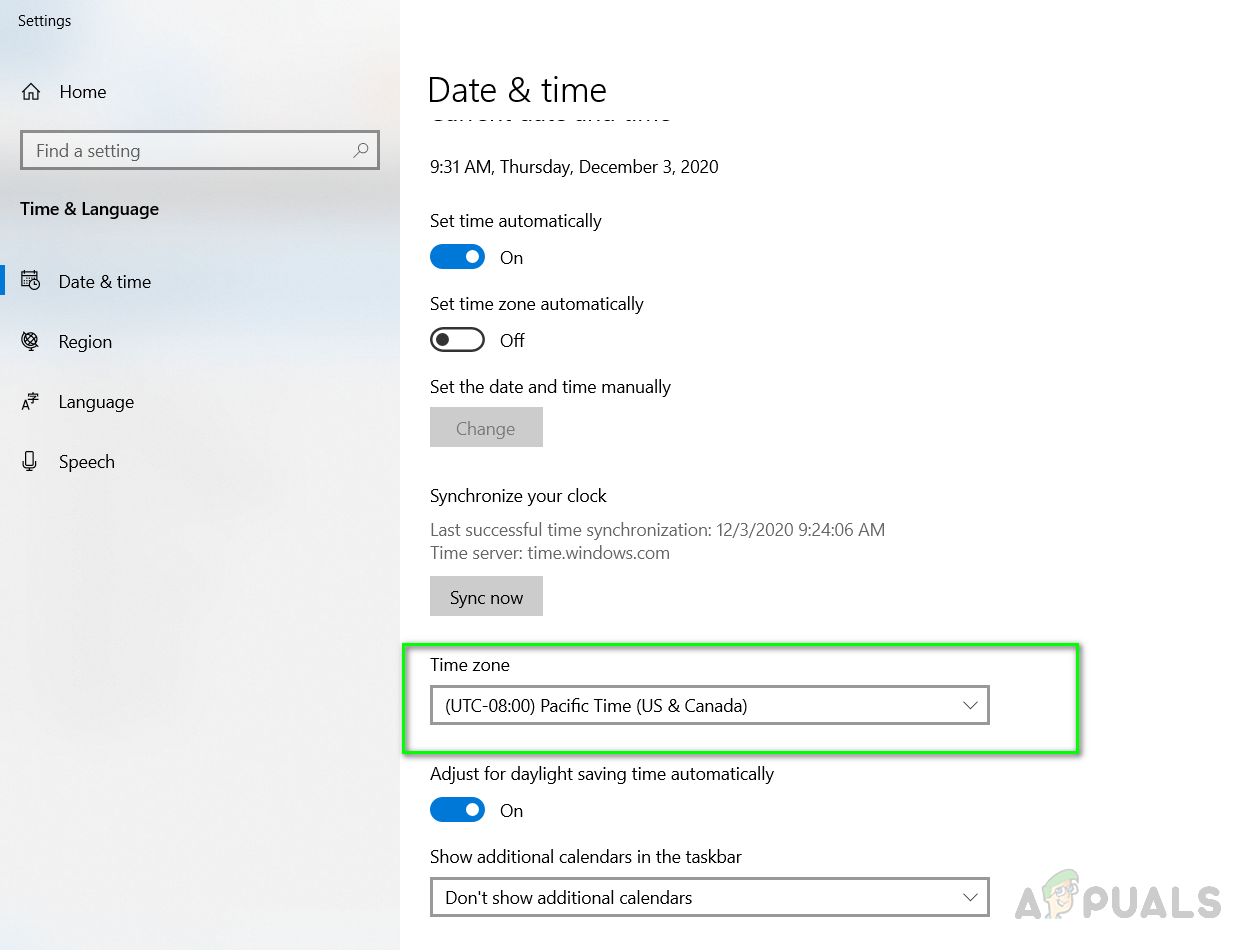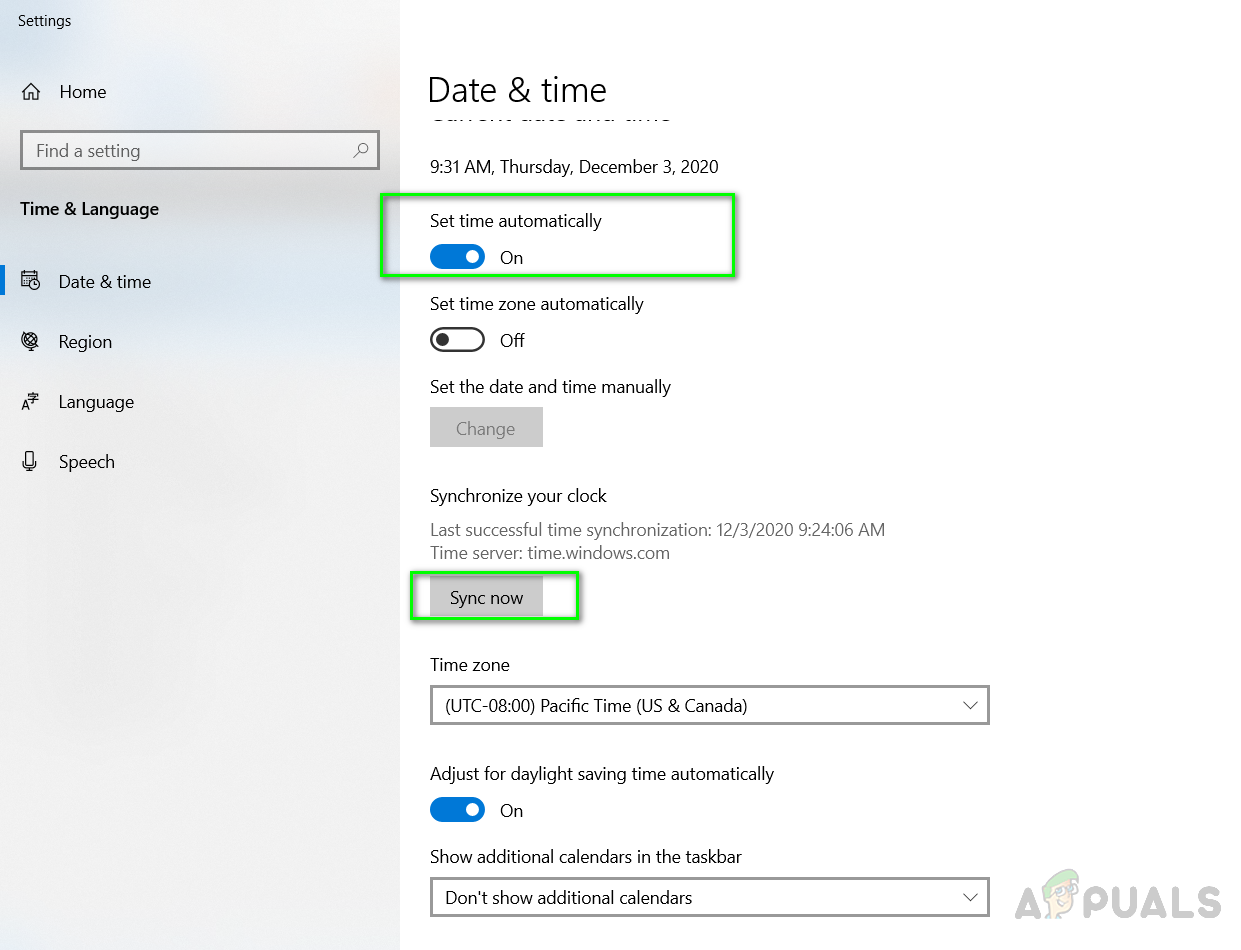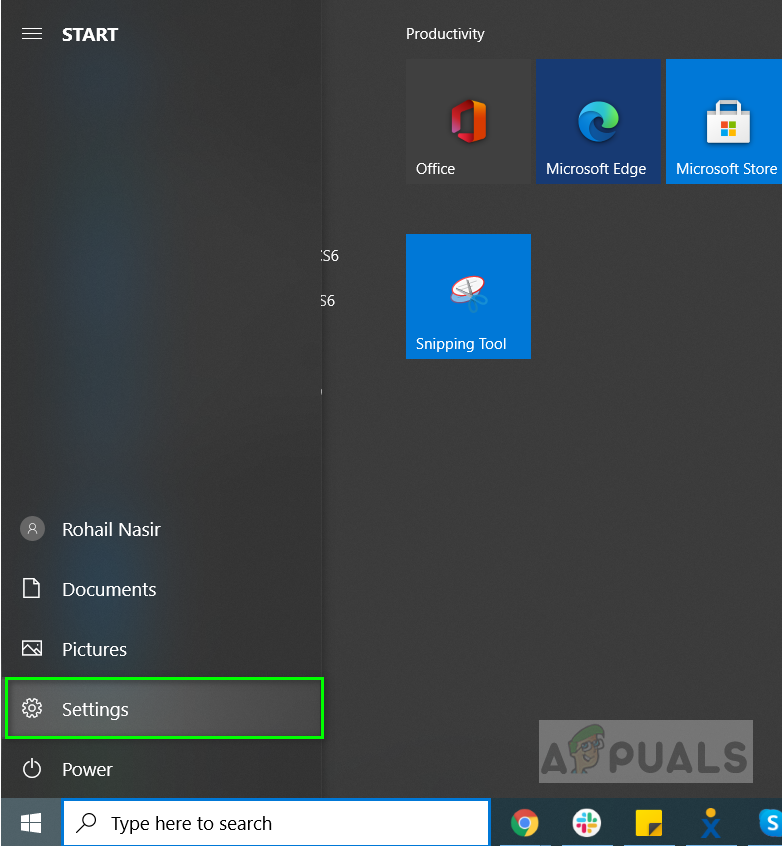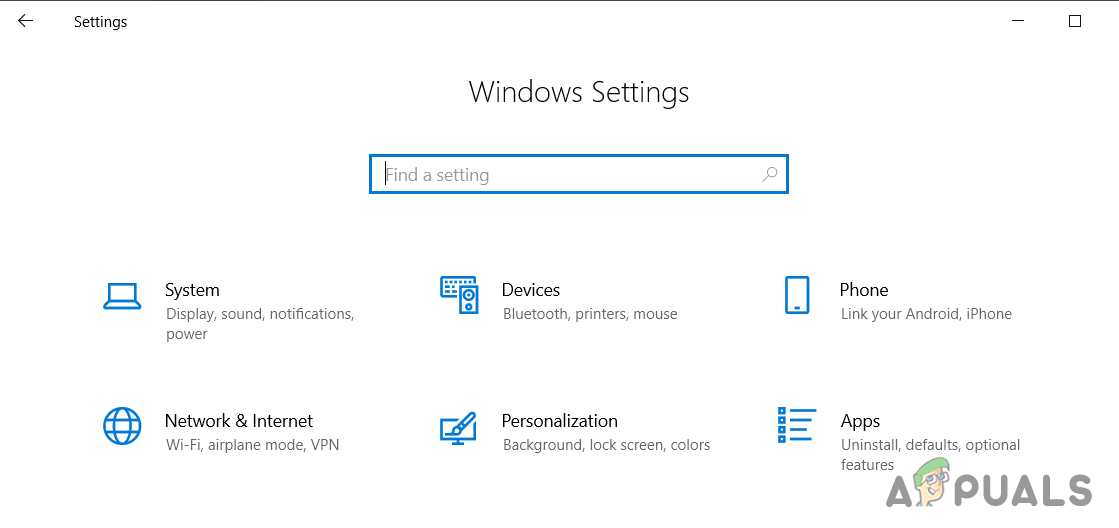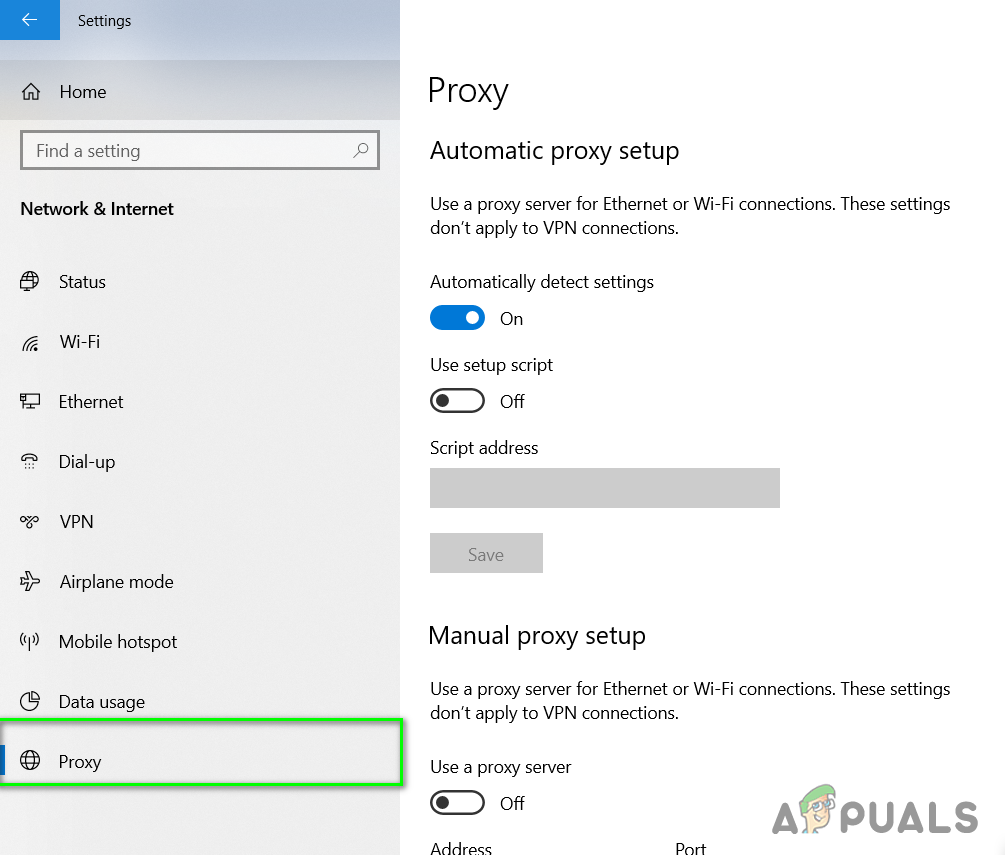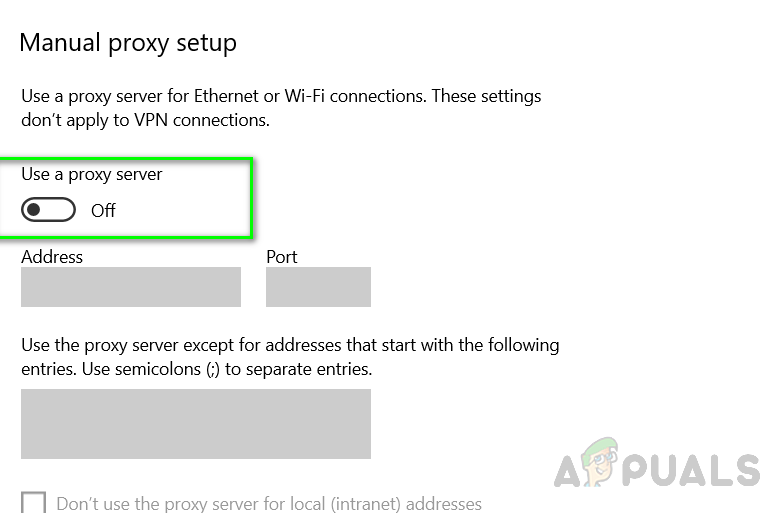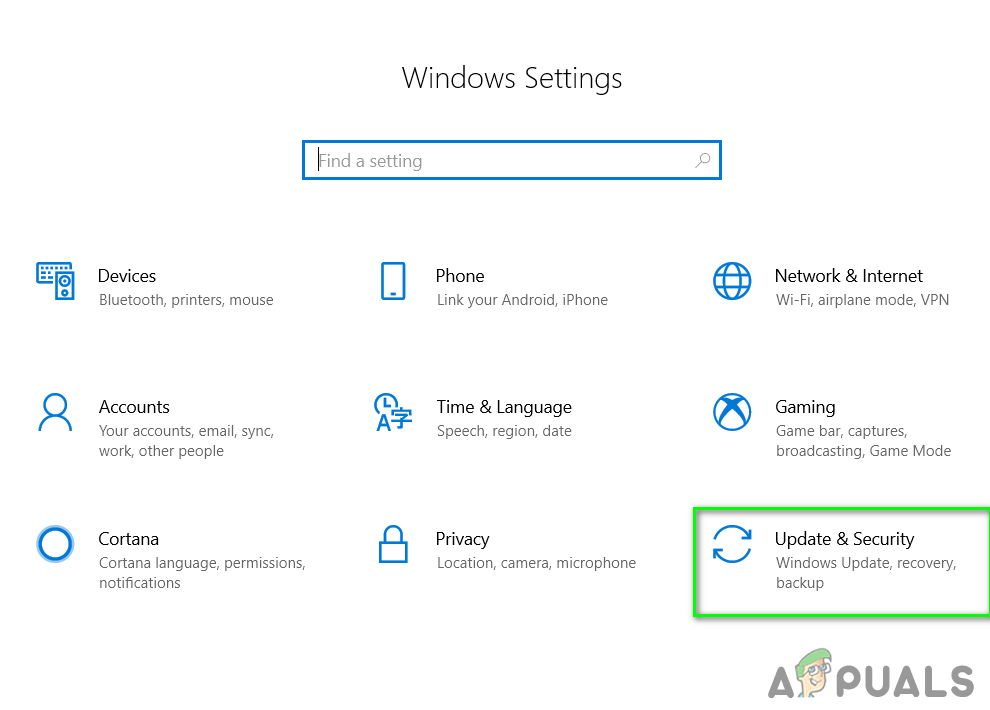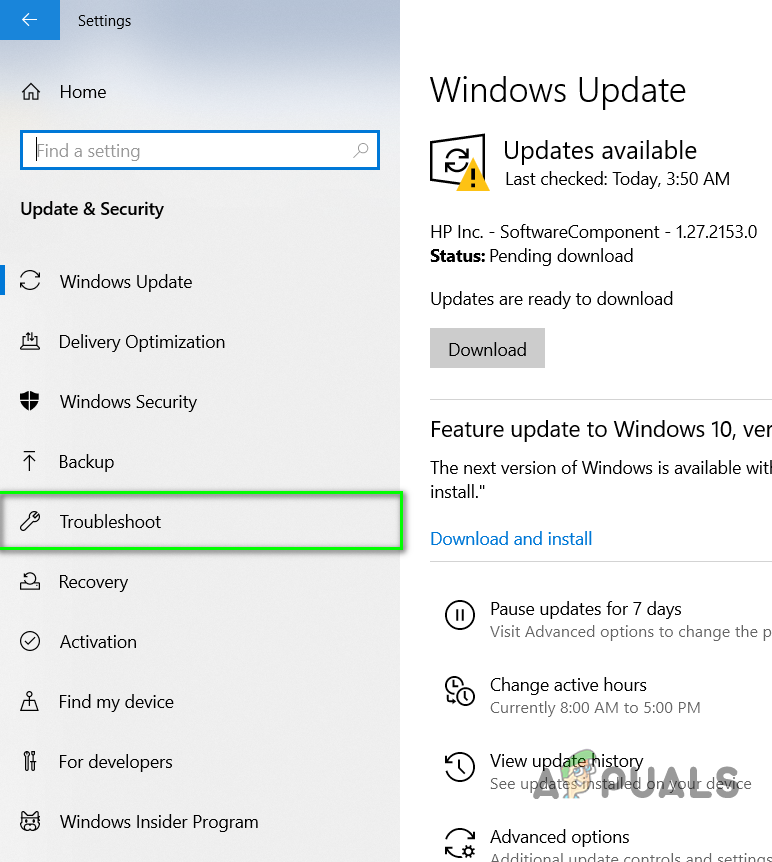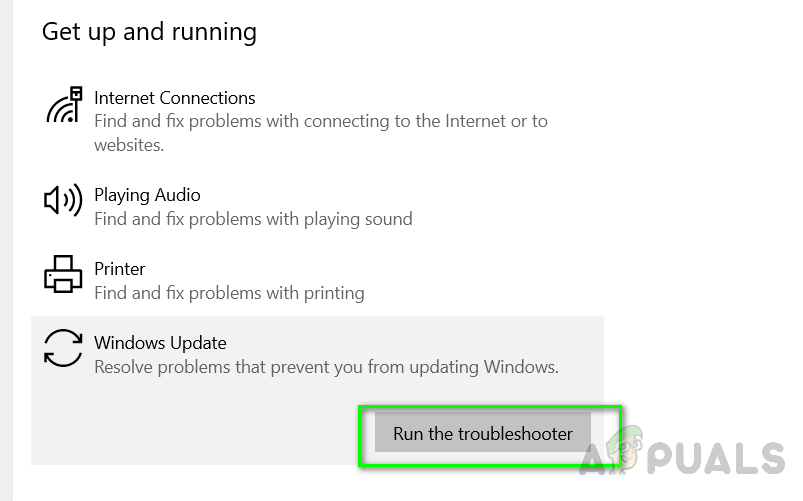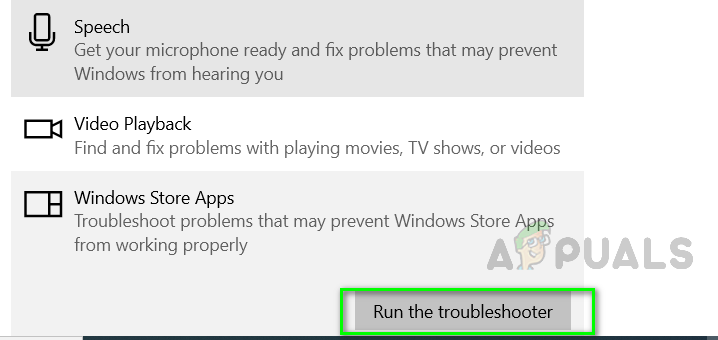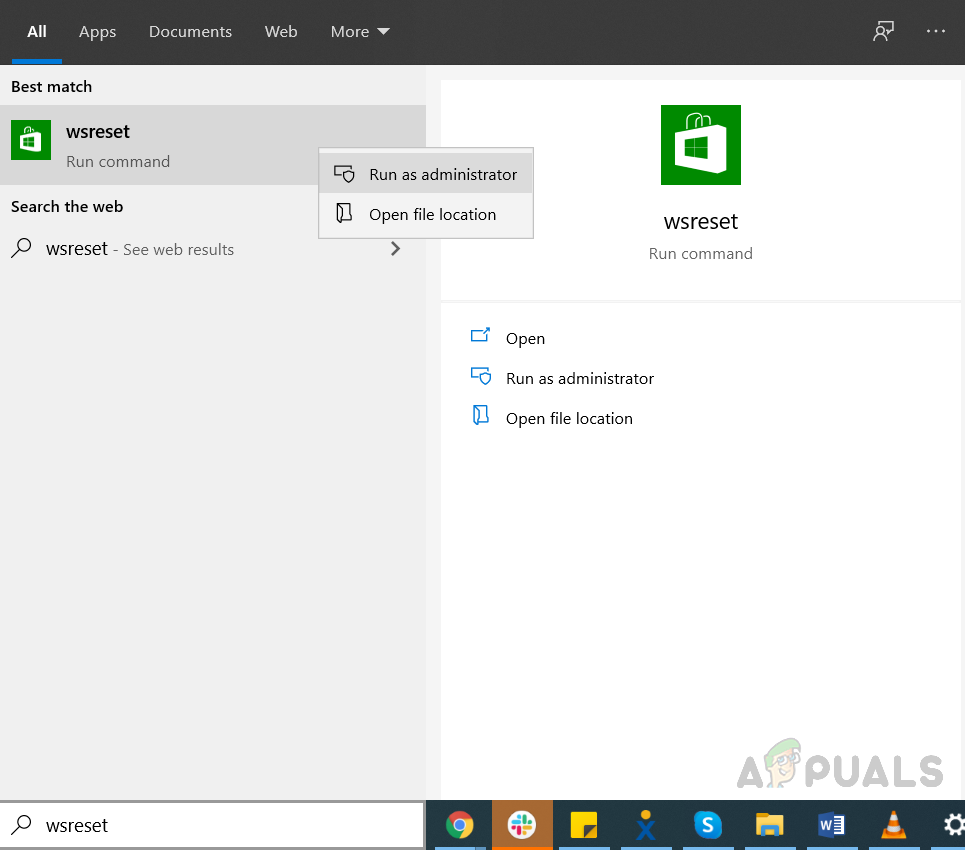Грешка 0к80072ф05 спречава корисника да инсталира или ажурира своју апликацију из Мицрософт Сторе-а. Поред Мицрософт Сторе-а, ова грешка се понекад појављује и у Мицрософт Оутлоок-у или другим клијентима поште и корисници не могу да приме нове е-поруке у својој апликацији. Већину времена ову грешку је лако решити променом датума и времена на систему.
Међутим, могу постојати и други разлози за ову грешку. На пример, Мицрософт Сторе можда неће моћи да се повеже са својим сервером или могу да постоје проблеми у регистру вашег система или системска датотека која недостаје или је оштећена.

Грешка Мицрософт продавнице 0к80072Ф05
1. метод: Подешавање датума и времена
Овим методом ћемо исправити датум и време на систему према временској зони корисника. Ово је веома важно, јер постоје софтвер и услуге који извршавају ауторизацију са Интернета, а ако су време или датум нетачни, приступ тим услугама ресурсима на Интернету се одбија. То може проузроковати да неки малвер инсталиран на вашем систему промени вашу временску зону или је корисник погрешно изабрао погрешну временску зону. То можете избећи постављањем времена и датума на Интернет сервер времена.
- У менију Старт откуцајте Датум време и отворите Подешавања датума и времена
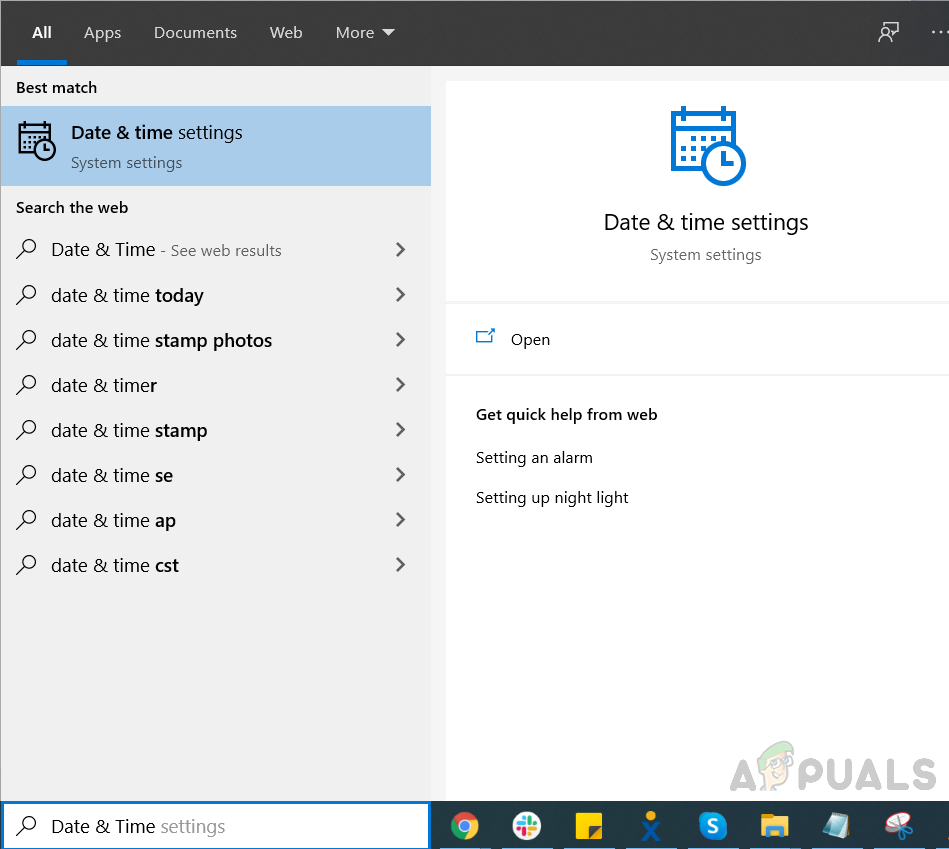
Подешавања датума и времена
- Уверите се да имате тачно Временска зона Одабрано у оквиру Временска зона
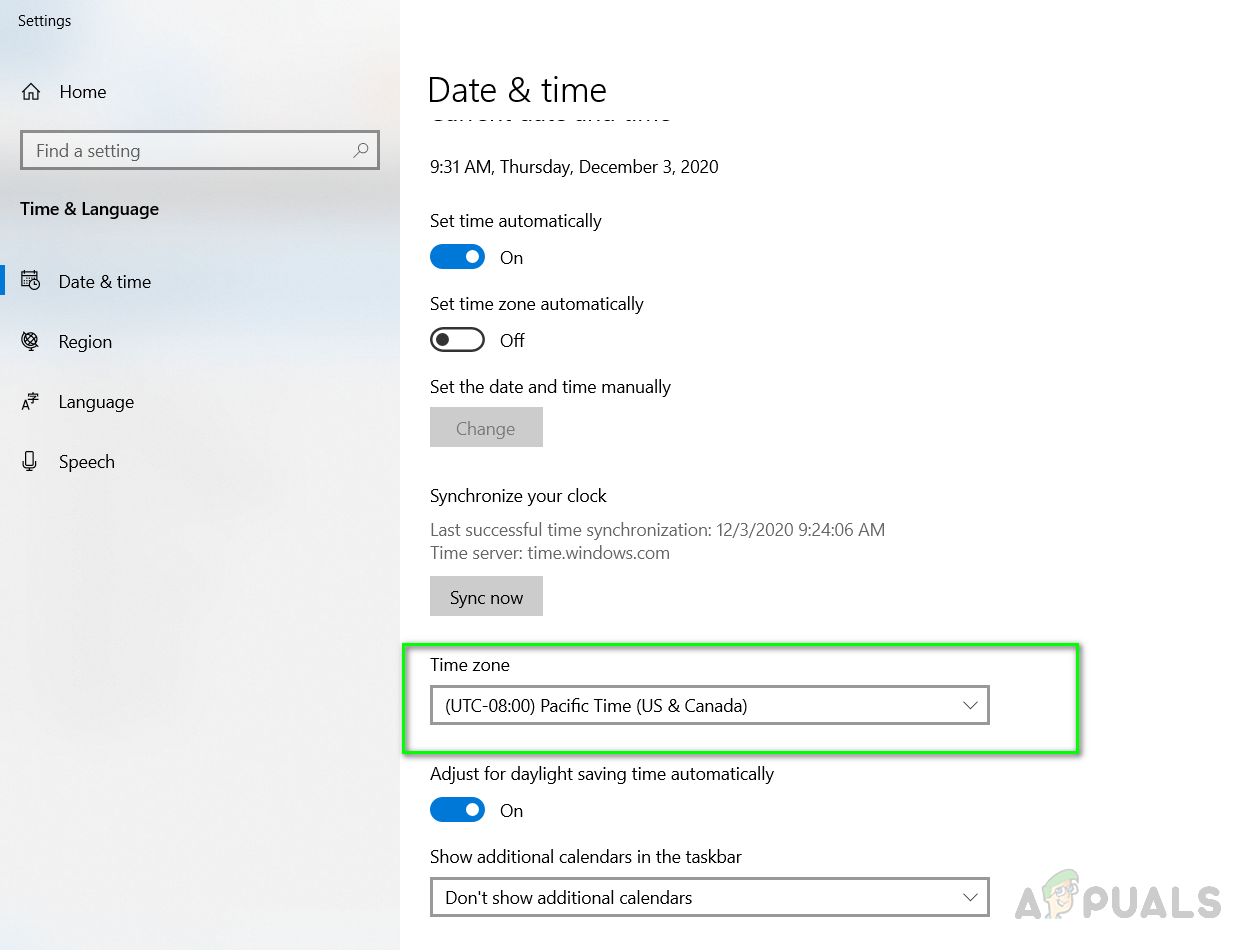
Изаберите тачну временску зону
- Укључите опцију тамо где пише Аутоматски подесите време и кликните Синхронизуј одмах испод Синхронизујте сат
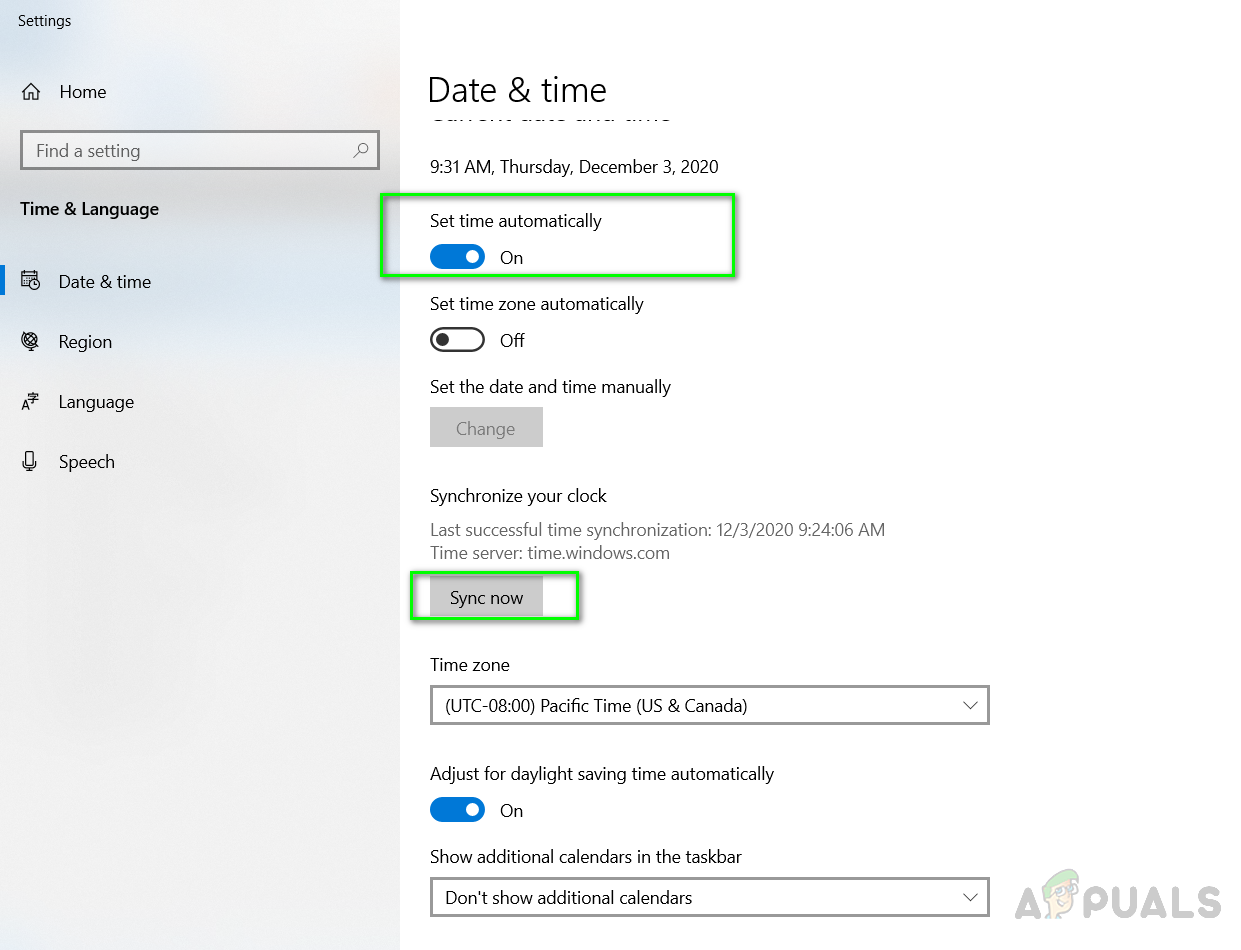
Аутоматски укључите Постави време
- Сада отворите Мицрософт Сторе и погледајте да ли је проблем решен.
2. метод: Искључите подешавања проксија
Проки сервер делује као посредник између вашег рачунарског система и интернета. Када пошаљете захтев, он се шаље проки серверу, а затим се шаље серверу на Интернету. Ако је ово подешавање омогућено, онда може ометати поступак потврде идентитета јер Сервер који покушава да аутентификује корисника; могло би помислити да свом налогу приступате са другог уређаја или локације и ово ће сматрати покушајем да вам неко украде акредитиве и блокираће захтев за потврду идентитета. Због тога се предлаже да искључите подешавања проки сервера.
- Отвори Виндовс мени и кликните на Подешавања
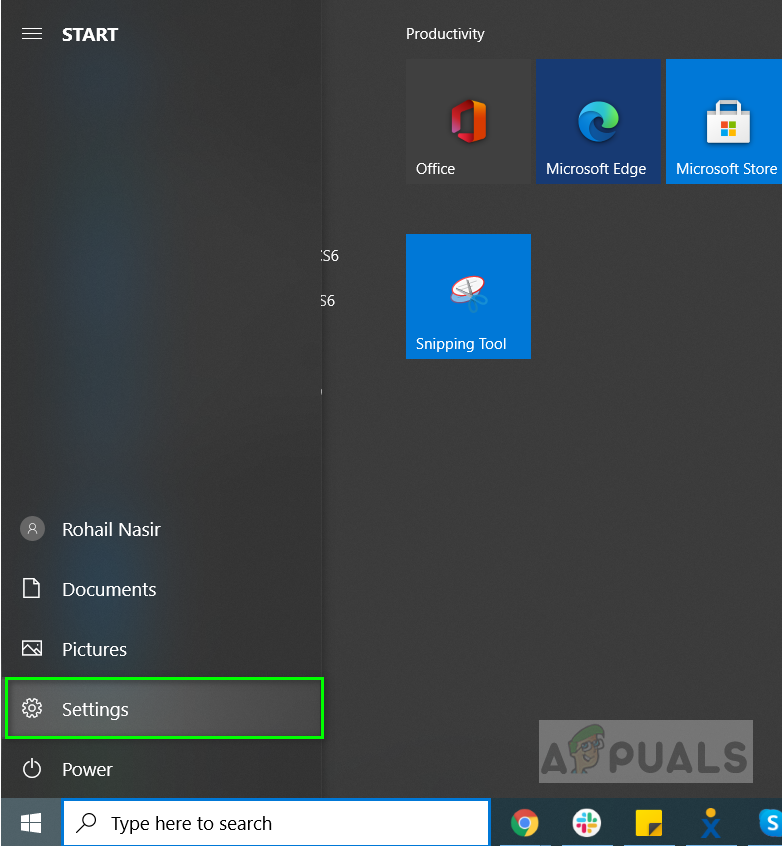
Отворите Виндовс мени и кликните на Сеттингс
- Кликните на Мрежа и Интернет
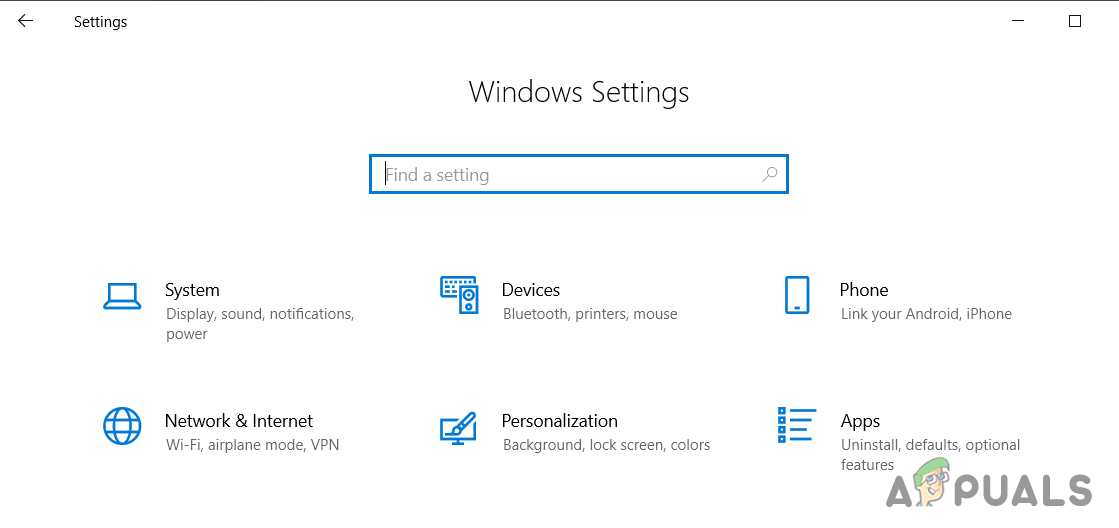
Кликните на Мрежа и Интернет
- У левом бочном окну кликните на Заступник
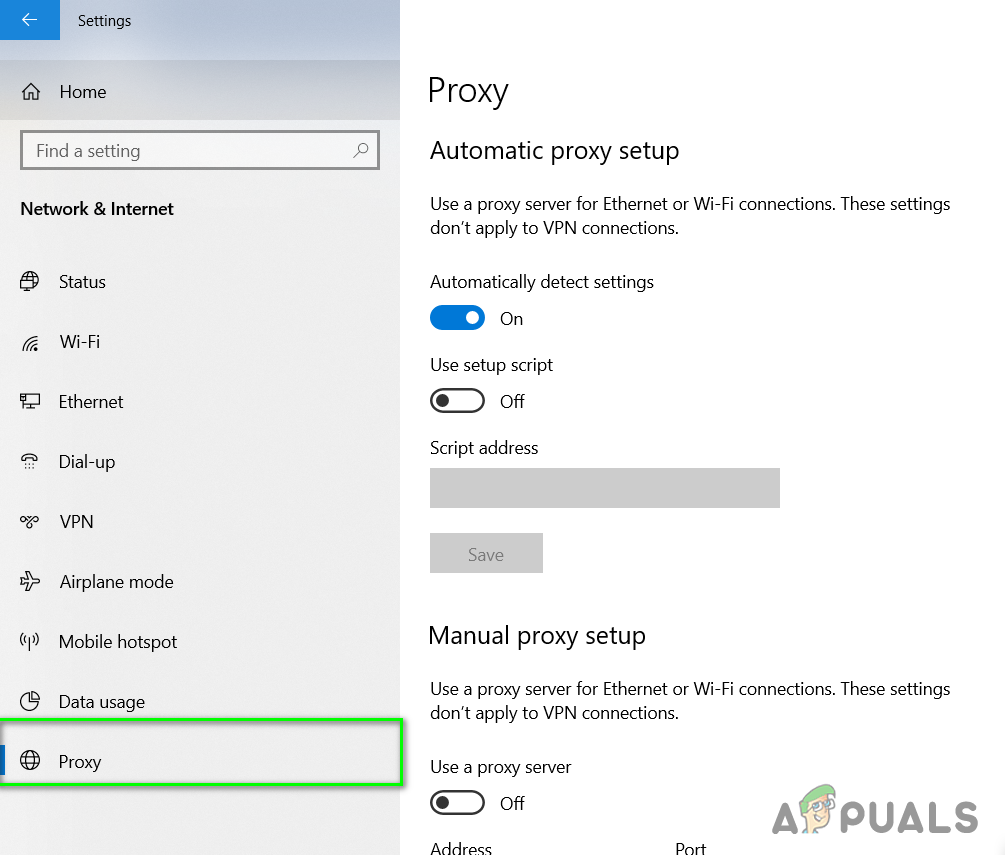
Кликните на Проки
- Испод Ручно подешавање проксија , уверите се у опцију Користите проки сервер је искључен
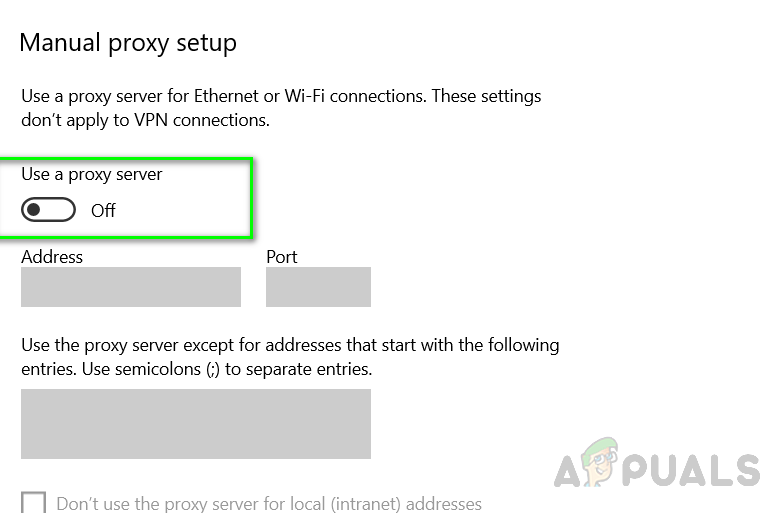
уверите се да је опција Усе проки сервер искључена
3. метод: Користите алатку за решавање проблема и ресетујте МС Сторе
На овај начин ћемо користити уграђени Виндовс алатку за решавање проблема да бисмо аутоматски поправили грешке које вам могу спречити приступ и инсталирање апликација Мицрософт Сторе. Ова алатка покушава да открије све промене које су извршиле друге апликације којима је можда потребно поновно покретање система или ако је одређена услуга срушена и треба је поново покренути.
- Отвори Виндовс мени и кликните на Подешавања. Кликните на Ажурирање и сигурност
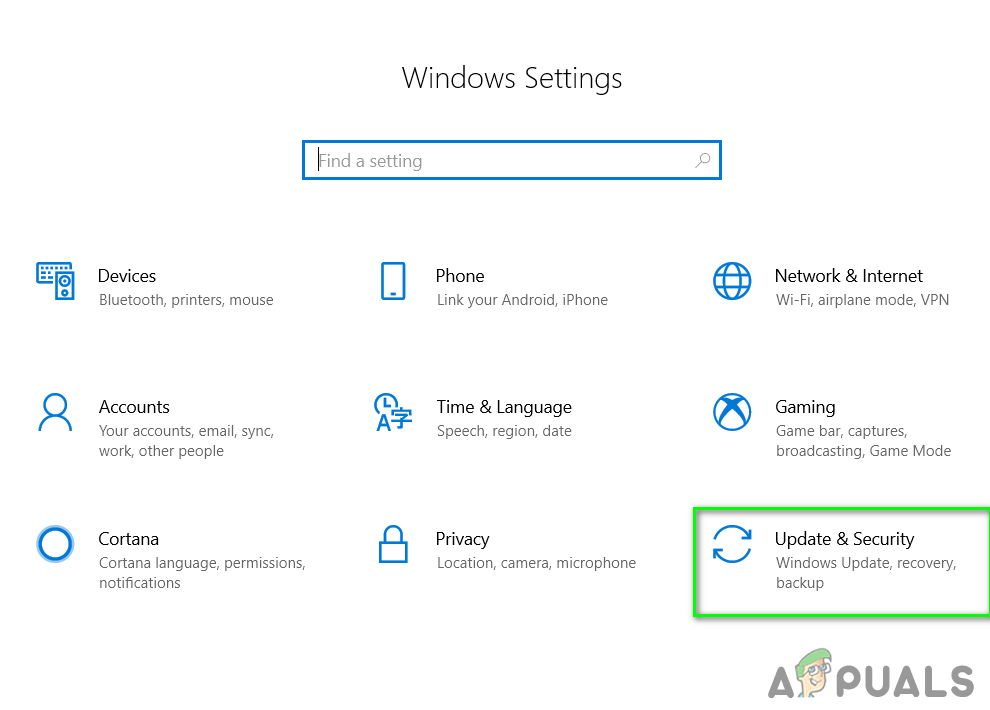
Кликните на Ажурирање и сигурност
- У левом бочном окну кликните на Решавање проблема
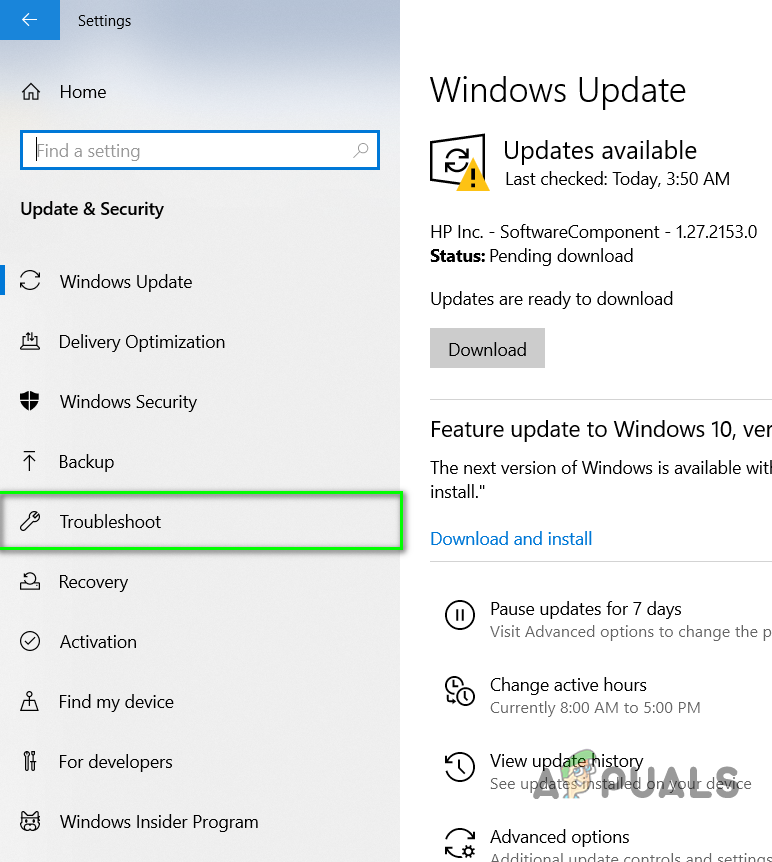
Кликните на Решавање проблема
- Кликните на Виндовс Упдате и затим кликните на Покрени алатку за решавање проблема
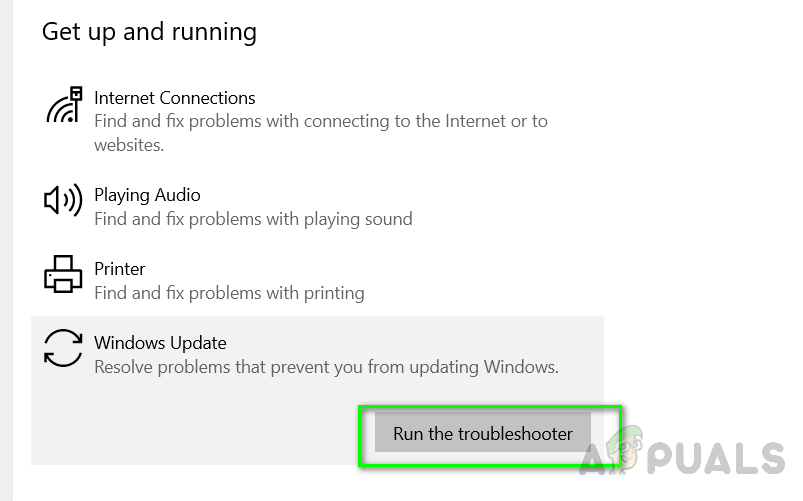
Покрените Виндовс УпдатеТроублесхоотер
- Алат за решавање проблема покушаће да открије поновно покретање на чекању, изврши поправке и поново покрене услуге да би решио проблем.
- Када се заврши, приказаће се листа проблема које је пронашао, а такође ће се приказати и да ли су исправљени или не.
- Када ово завршите, померите се надоле и пронађите Апликације Виндовс продавнице и Покрените алатку за решавање проблема и за то.
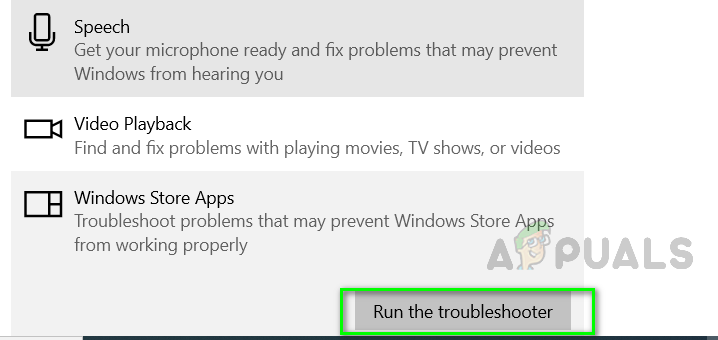
Покрените алатку за решавање проблема са апликацијом Виндовс Сторе
- Ако се од вас затражи да се пријавите на свој Мицрософт налог, пријавите се на свој налог и кликните на Нект
- По завршетку поново покрените рачунар и погледајте да ли је радио.
4. метод: Ресетовање / брисање кеша Мицрософт Виндовс продавнице
У овој методи користићемо уграђени алат Виндовс ВСРесет.еке за одмарање или брисање кеш меморије из апликације. Ова алатка ће ресетовати Мицрософт Сторе без брисања инсталираних апликација и подешавања налога.
- Укуцати всресет у траци за претрагу и отворите апликацију као администратор .
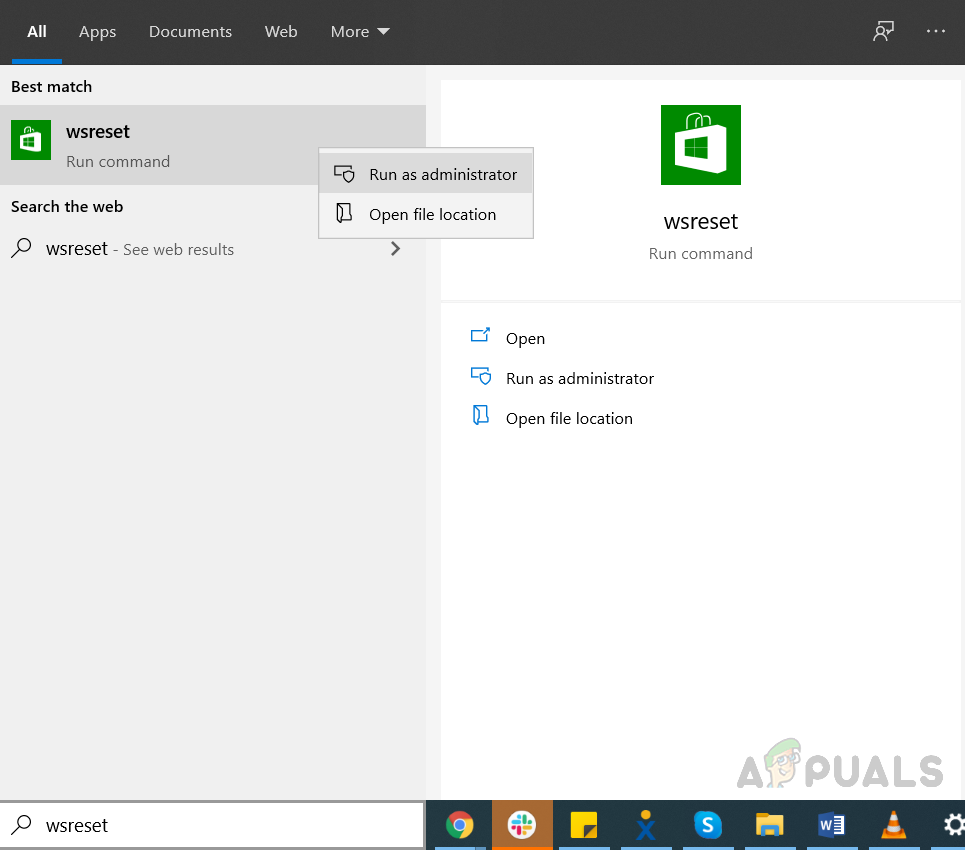
Покрените Всресет као администратор
- Ресетоваће Мицрософт продавницу и када се апликација Мицрософт Сторе поново покрене, то значи да је поступак ресетовања завршен. Поново покрените рачунар и проверите да ли је проблем сада решен.